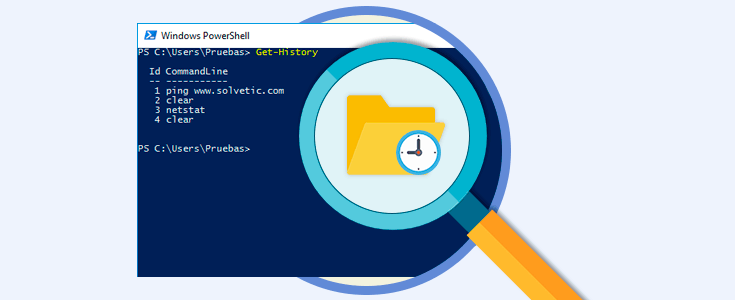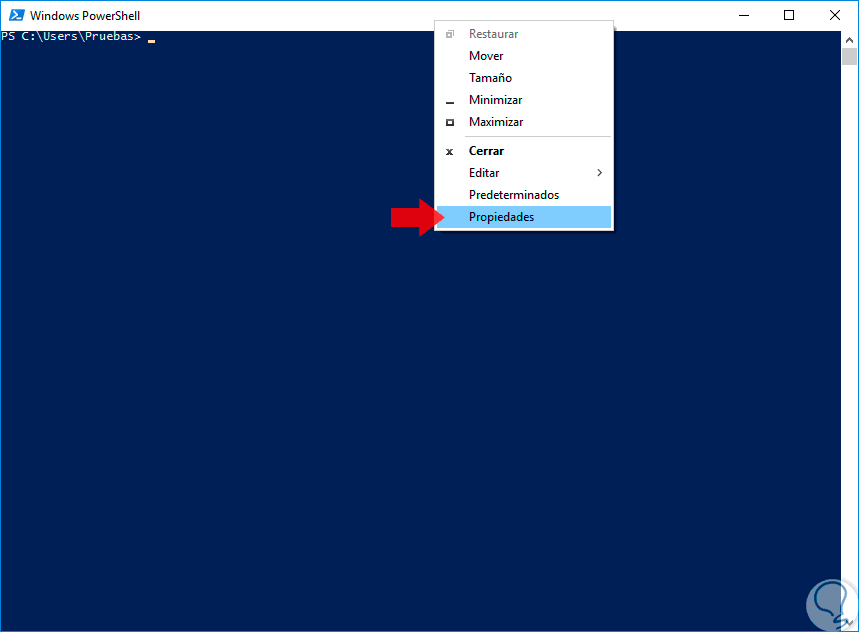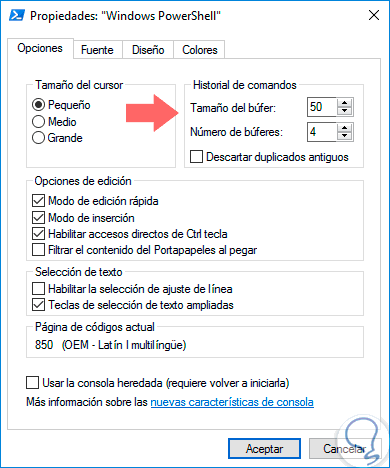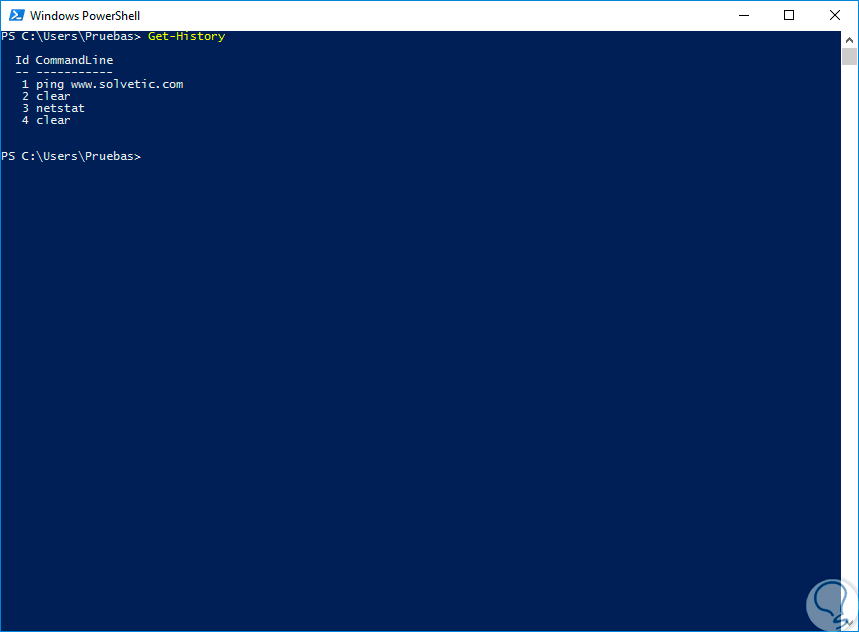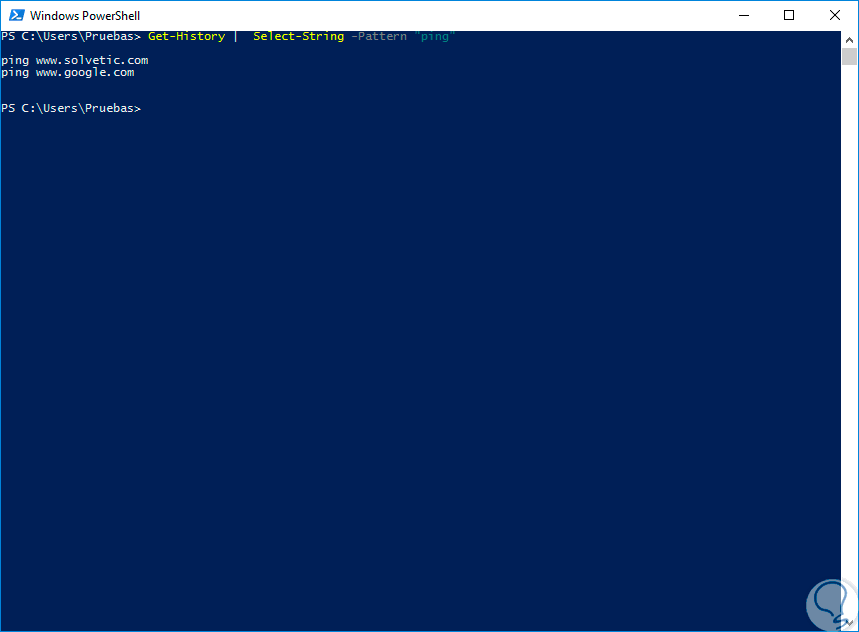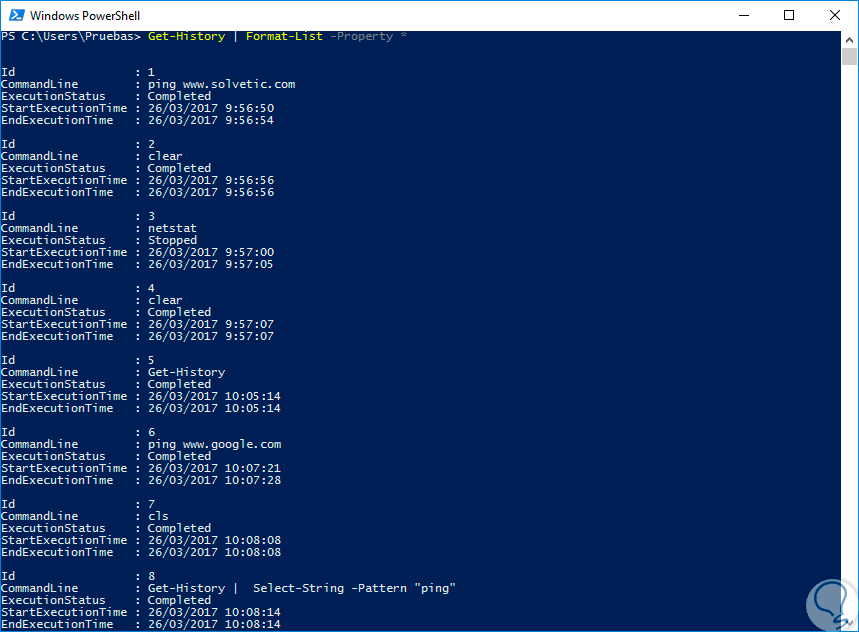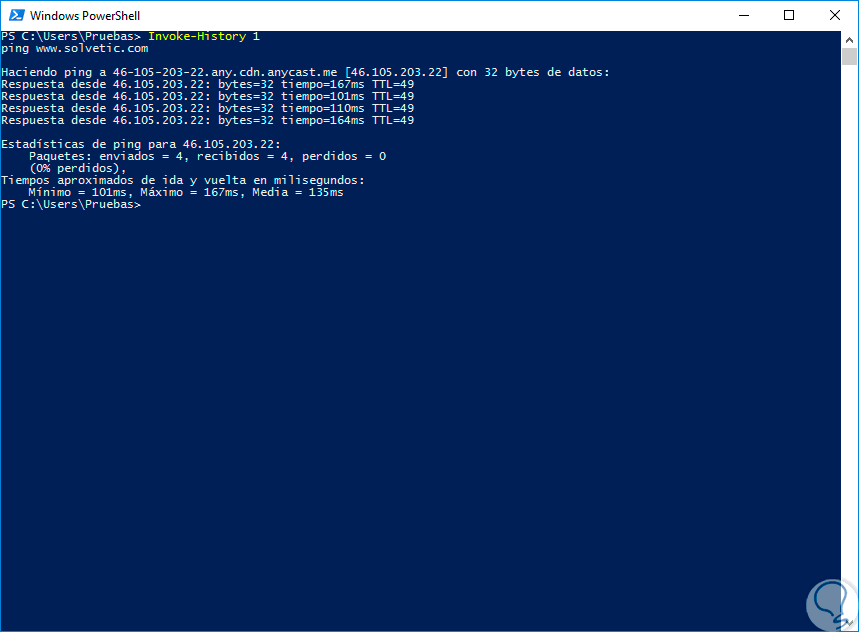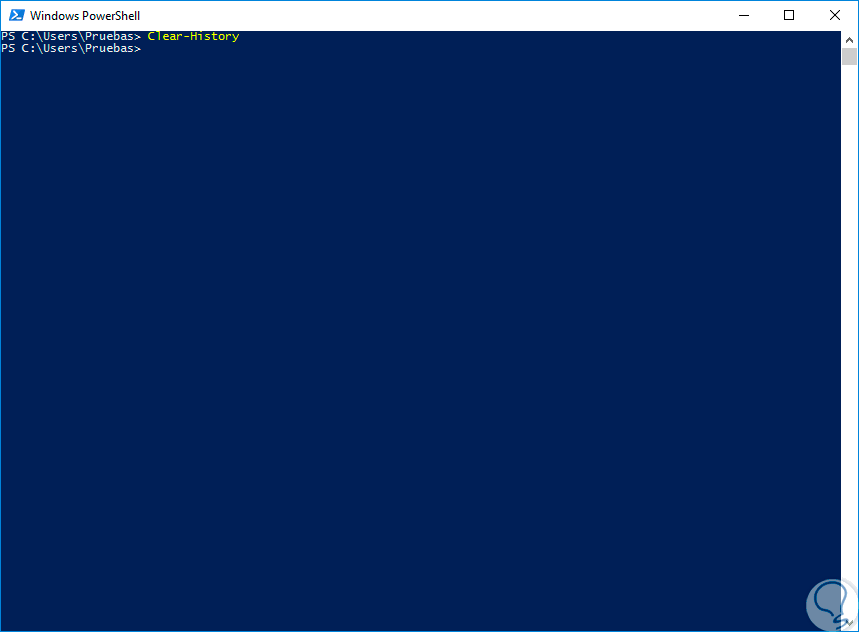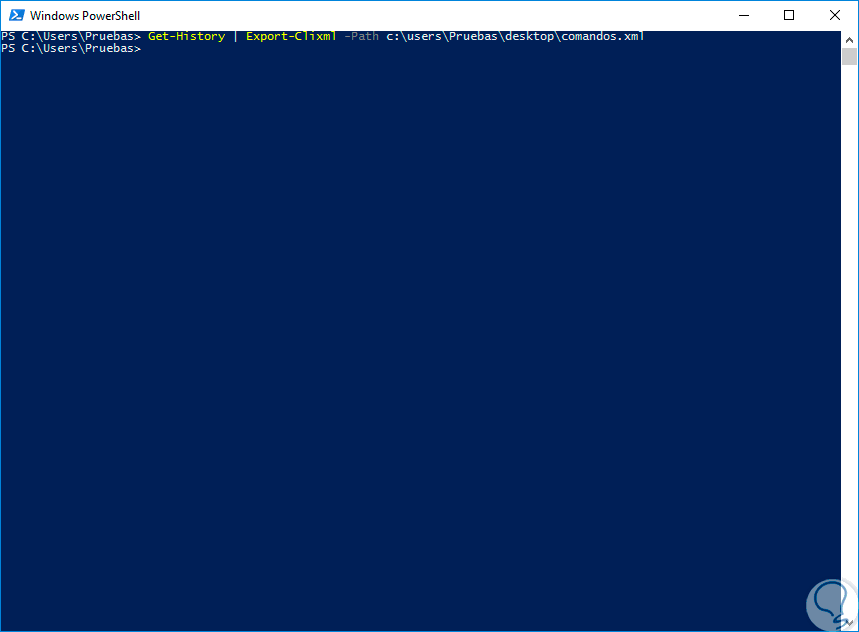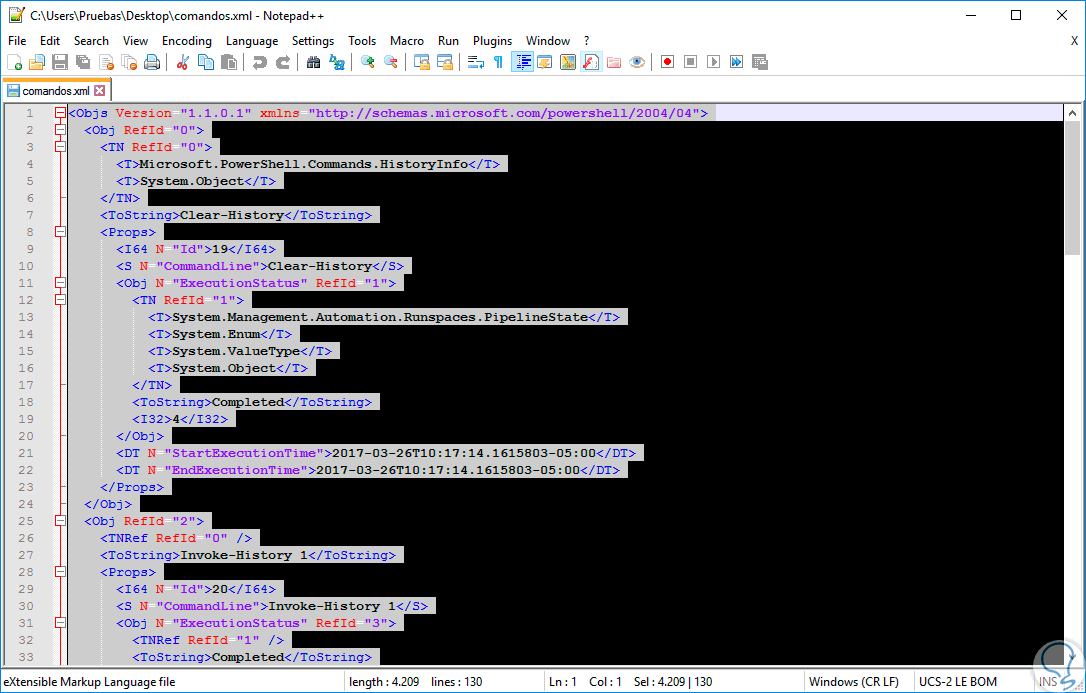Windows PowerShell se ha convertido en la herramienta de gestión de comandos más popular de Windows gracias a su desempeño, alcance y compatibilidad.
Hoy en día está siendo incluida como la herramienta pro defecto superando al, ya conocido, Símbolo del sistema.
Windows PowerShell se caracteriza por su múltiples cmdlets que permiten gestionar múltiples parámetros del sistema tanto a nivel de maquina como de usuarios.
Una de las funciones incluidas en Windows PowerShell es la posibilidad de guardar el historial de los comandos que han sido ejecutados durante una sesión.
El búfer, incluido en Windows PowerShell, de comandos cuenta con características de historial de comandos como:
Permite ver el último comando usado, si la pulsamos de manera continua veremos todos los últimos comandos ejecutados.
Nos permite recuperar el siguiente comando ejecutado.
F8
Nos permite buscar en el historial de comando, un comando que coincida con los parámetros descritos, por ejemplo, si ingresamos la letra n se mostrarán todos los comandos que inicien con dicha letra.
Por defecto el búfer de comandos en Windows PowerShell almacena los últimos 50 comandos ejecutados, si deseamos modificar esto damos clic derecho sobre la barra de título de Windows PowerShell y seleccionamos la opción Propiedades:
Allí podremos cambiar el tamaño del búfer en el campo Historial de comandos:
1. Cómo ver el historial de comandos en Windows PowerShell
Windows PowerShell incluye un cmdlet que nos permite ver de manera inmediata todo el historial de comandos que han sido ejecutados, para esto ejecutamos el cmdlet:
Get-History
Existen algunos parámetros que podemos añadir para filtrar la búsqueda, algunos de estos son:
Get-History | Select-String -Pattern "comando"
Get-History | Format-List -Property *
Get-History -Count 50Get-History -Count 50 | Select-String -Pattern "comando"Get-History -Count 50 | Format-List -Property *
2. Cómo ejecutar comandos desde el historial en Windows PowerShell
Hemos visto que cada comando tiene un ID asignado, este puede usarse para su ejecución automática con el siguiente cmdlet:
Invoke-History #
Por ejemplo, si deseamos ver qué tarea ejecuta el comando 1 ejecutaremos lo siguiente:
Invoke-History 1
Si deseamos ejecutar múltiples comandos será necesario usar la siguiente sintaxis:
Invoke-History 1;Invoke-History 2; Invoke-History 3, etc.
3. Cómo limpiar el historial de comandos en Windows PowerShell
Si deseamos limpiar el historial de comandos basta con ejecutar el siguiente comando:
Clear-History
4. Cómo guardar y exportar el historial de comandos en Windows PowerShell
Es posible que por temas de gestión y de control deseemos llevar un registro de los comandos ejecutados en Windows PowerShell en la sesión actual, para esto ejecutaremos lo siguiente:
Get-History | Export-Clixml -Path c:\users\Pruebas\desktop\comandos.xml
Esto creará un archivo XML con los respectivos comandos ejecutados:
Si deseamos exportar este archivo a otra sesión de Windows PowerShell ejecutaremos lo siguiente.
Add-History -InputObject (Import-Clixml -Path C:\users\Pruebas\desktop\comandos.xmlEste listado de comandos es realmente útil para poder gestionar todo lo relacionado con el historial de tu consola Windows PowerShell. Si quieres ver visualmente cómo se ejecutan estos comandos, mira el siguiente videotutorial.
Como podemos observar Windows PowerShell ofrece grandes ventajas para todo lo relacionado con el uso de los comandos dentro del sistema operativo. Para que tengas más información sobre estos comandos, aquí te dejamos un listado de los comandos más importantes para PowerShell si eres administrador.